Konversi MKV3D menjadi MKV
Cara mengonversi file video 3D mkv3d ke format mkv standar menggunakan MKVToolNix, HandBrake, atau FFmpeg.
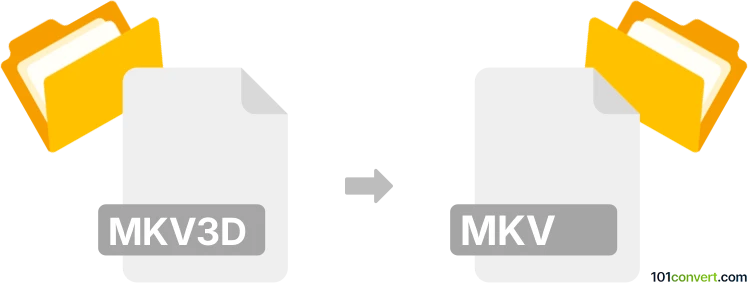
Bagaimana mengkonversi mkv3d ke mkv berkas
- Lainnya
- Belum ada peringkat.
101convert.com assistant bot
1bln
Memahami format file mkv3d dan mkv
MKV3D adalah varian dari format kontainer Matroska Video (MKV), yang secara khusus digunakan untuk menyimpan konten video stereoskopik 3D. Ini mencakup metadata tambahan dan video stream untuk mendukung pemutaran 3D. MKV adalah kontainer multimedia standar terbuka yang banyak digunakan dan dapat menampung video, audio, subtitle, dan metadata dalam satu file. Sementara MKV3D pada dasarnya adalah file MKV dengan informasi khusus 3D, beberapa pemutar dan perangkat mungkin tidak mengenali metadata 3D, sehingga memerlukan konversi ke MKV standar untuk kompatibilitas yang lebih luas.
Mengapa mengonversi mkv3d ke mkv?
Mengonversi mkv3d ke mkv sering diperlukan ketika Anda ingin memutar konten video 3D pada perangkat atau perangkat lunak yang tidak mendukung metadata 3D atau memerlukan file MKV standar. Proses ini biasanya melibatkan penghapusan atau perataan stream video 3D, atau hanya menghilangkan metadata 3D, tergantung pada kebutuhan pemutaran Anda.
Cara mengonversi mkv3d ke mkv
Proses konversi bisa sesederhana melakukan remuxing file (menghapus metadata 3D) atau serumit me-encode ulang video menjadi format 2D. Berikut langkah-langkah untuk kedua pendekatan tersebut:
- Remuxing (menghapus metadata 3D): Ini menjaga kualitas video dan audio asli tetap utuh.
- Re-encoding (meratakan 3D ke 2D): Ini membuat file MKV 2D standar dari konten 3D, yang mungkin melibatkan sedikit penurunan kualitas.
Perangkat lunak terbaik untuk konversi mkv3d ke mkv
MKVToolNix adalah perangkat lunak yang direkomendasikan untuk konversi ini. Ini adalah alat gratis dan sumber terbuka untuk bekerja dengan file MKV dan mendukung remuxing serta manipulasi stream dasar.
Langkah menggunakan MKVToolNix:
- Unduh dan instal MKVToolNix dari situs resmi.
- Buka MKVToolNix GUI.
- Klik Add source files dan pilih file mkv3d Anda.
- Di bagian Tracks, chapters and tags, hapus centang pada stream video atau metadata spesifik 3D jika ada.
- Tentukan nama file output dengan ekstensi .mkv.
- Klik Start multiplexing untuk membuat file MKV standar.
Jika Anda perlu mengonversi video 3D ke 2D, gunakan HandBrake atau FFmpeg untuk melakukan re-encoding pada stream video:
- Buka HandBrake, muat file mkv3d, pilih preset output 2D, dan ekspor sebagai MKV.
- Atau, gunakan FFmpeg dengan perintah seperti:
ffmpeg -i input.mkv -vf stereo3d=sbs2l output.mkv
Kesimpulan
Mengonversi mkv3d ke mkv cukup mudah dengan alat seperti MKVToolNix untuk remuxing atau HandBrake dan FFmpeg untuk re-encoding. Pilih metode yang paling sesuai dengan kebutuhan pemutaran Anda.
Catatan: Catatan konversi mkv3d ke mkv ini tidak lengkap, harus diverifikasi, dan mungkin mengandung ketidakakuratan. Silakan pilih di bawah ini apakah Anda merasa informasi ini bermanfaat atau tidak.
Perangkat lunak dan tautan yang disarankan: mkv3d ke mkv converters
Jelajahi berdasarkan kategori
- Akuntansi dan pajak (127)
- Audio (870)
- Audio ke teks (42)
- Basis Data (253)
- Bordir grafis (299)
- CAD (494)
- Desain web (17)
- Dokumen (1679)
- Ebook (234)
- File teks (73)
- File terkompresi (343)
- Font (44)
- Gambar disk (266)
- Grafis (1475)
- Internet (117)
- Komposisi musik (211)
- Kontak dan buku alamat (132)
- Lainnya (4292)
- Modeling 3D (780)
- Navigasi GPS (100)
- Pemrograman (56)
- Permainan komputer (58)
- Peta pikiran dan diagram alir (80)
- Platform seluler (450)
- Subjudul video (70)
- Video (1446)
- Virtualisasi (58)